Krijg ik een Macintosh Classic terug aan de praat?
Onlangs was ik op een elektronica HAM radiobeurs in Friedrichshaven.
Uiteraard ga ik daar naar toe om de laatste ontwikkelingen te ontdekken van de HAM radio wereld. Maar bij een standje met heel oude radio’s moest ik toch even op het einde halt houden bij een retro Apple computer. Daar ik nog geen echte leuke dingen die dag had gevonden, op zo’n grote beurs vol elektronica, was dit wel een welgekomen uitdaging die daar voor me stond. Na wat overleg en afpingelen kon ik de computer kopen voor een mooi prijsje. Ik kon hem echter niet testen ter plaatse want de verkoper had geen stroomvoorziening (volgende keer best wel doen !)
Thuis gekomen, na vele uren bus zitten, was ik heel enthousiast om de PC in het stopcontact te steken. En wat dacht je? Hij siste even, ik hoorde een ventilator opstarten, enkele flitsen op het 9 inch beeldscherm, en daarna niets meer 🙁
M.a.w. er wachtte mij een grote uitdaging. Deze legendarische PC terug aan de praat te krijgen. Ik heb heel wat info opgezocht op internet en ook heel veel info gevonden. Blijkbaar zijn er al vele amateurs bezig geweest met deze Apple terug leven in te blazen. Op deze site kan je heel veel info vinden over de verschillende Apple PC’s. Ook op de 68kmla site kan je terecht voor schema’s en info.
Na veel documentatie uitvlooien en lezen deed ik deze doos van Pandora open.
Op het eerste zicht zit er een 9 inch beeldbuis in met een hoogspanning van 13KV (dus opgelet geblazen met de anode aansluiting!). Er zit een analoge print verticaal rechts van de beeldbuis dewelke de verschillende spanningen uit het net afleidt via een geschakelde voeding: +12V, +5V en -12V. Ook de hoogspanning wordt hier, via een flyback transformator aangemaakt.
Het principe van deze schakeling is eenvoudig: je zet een gelijkspanning (hier 310V DC) aan en uit terwijl je deze spanning door een spoel stuurt. Op het moment als de primaire kring gesloten wordt door bijvoorbeeld een gekoelde MOSFET, zal de primaire winding energie opslaan, in de vorm van een helling. Aan de secundaire kant gebeurt er nu nog niets (de diode voorkomt dat de secundare stroom de primaire stroom zou tegenwerken). Als je de schakelaar opent wordt alle opgeslagen energie overgebracht op de secundaire windingen en dus overgedragen in de belasting. Deze keer daalt de stroom secundair naar nul. De secundaire windingen zijn zo berekent dat we tot wel 50KV kunnen krijgen aan secundaire kant. Merk op dat de uitgangsspanning van deze transfo een andere signaalvorm oplevert dan de ingang.
Dat maakt deze transfo uniek. Deze zaagtand kan gebruikt worden om de horizontale afbuiging van de elektronenstraal in de beeldbuis aan te sturen. Vandaar de naam flyback. Meer info over de beeldbuis en de flyback converter lees je o.a. op wiki.
De vraag was nu: “is deze flyback transformer stuk“? en zo ja, “hoe meet je dit dan veilig?”. We spreken hier over 13KV bij de Apple computer. Men geeft ook constant aan in de handleidingen dat je eerst de beeldbuis moet zien te ontladen voordat je gaat werken aan de computer. Je wil toch geen schok krijgen die jou dodelijk kan verwonden. Dus voorzichtigheid is hier aangeraden. Apple heeft hiervoor zelfs een CRT safety guide geschreven voor de service mensen.
Ik heb dan besloten om een meetprobe te kopen om veilig hoogspanning te meten. Na veel rondzoeken kwam ik bij de HVP-40 probe uit. Dit is een clone van de 80k40 Fluke versie. Op de probe is een meegeleverde metalen contact geschroefd. Met dit contact kan je beter meten op de aangesloten anode (je moet namelijk achter de zuignap het contact aanraken).
Deze probe bevat niet minder dan een 1000Mohm weerstand. Deze wordt in serie gezet met onze multimeter. Zorg ervoor dat de multimeter een inwendige weerstand heeft van 10Mohm. De probe deelt dan de gemeten spanning netjes door 1000. 13KV moet dus 13V op de meter geven als ik zou meten. Ik heb eerst met een ohm meter de inwendige weerstand van de spanningsmultimeter nagemeten. Ik zat ongeveer aan de 10Mohm bij een DC instelling van 600V. Ga je lager in bereik dan verandert de inwendige weerstand van de meter wel eens en haal je de 10Mohm niet meer. Dan klopt de verhouding /1000 niet meer. Merk op dat je in AC stand tot 300Hz kan meten.
Als je wil gaan meten aan een CRT moet je wel zorgen dat er niemand anders in de buurt kan komen. Want het zou niet veilig zijn moest iemand per ongeluk onwetend het toestel aanraken als de elektronica makkelijk bereikbaar is. Lees volgend document goed door voor dat je begint met te experimenteren!
Merk op dat je de krokodillenklem aan de ground van het toestel moet hangen. In dit geval is dit het metalen chassis. Blijf wel met je handen van het chassis tijdens de meting! Hierlangs vloeit dan maximum 40 µA, maar je weet maar nooit wat er kan mislopen. Men geeft aan van 1 hand op de rug te doen tijdens de meting. Zo kan de stroom niet door je hart streek vloeien. Dat gebeurd wel als je met 2 handen het chassis raakt. Merk wel op dat jouw voedingskabel moet insteken in de PC tijdens de meting. Anders heb geen contact met de aarde en werkt uiteraard de buis niet (power ON van PC)! Mogelijk ga je een vonk zien. Voorzichtig!
Nadat ik de 13KV had gemeten op een veilig manier, wist ik dus dat de flyback transformer het wel degelijk nog deed. Als we eens wat verder in het schema van de Mac duiken dan zien we dat deze transfo geschakeld wordt door een MOSFET (QL1).
Vermits de hoogspanning goed zat moesten we hier even verder niet meer gaan zoeken. Merk wel op, dat als er gemeten wil worden aan een toestel waar hoogspanning op de beeldbuis heeft gezeten, je eerst deze anode moet ontladen, voordat je verder gaat meten aan de rest van de schakeling. Normaal wordt de anode automatisch ontladen via een weerstand op het yoke printje (PCB die ingestoken is rechtstreeks in de beeldbuis). Maar je weet maar nooit als dit fout is gelopen.
Als ontlaadtool kan je een goed geleidbare schoevendraaier met een goed geïsoleerd handvat gebruiken waar je een draad op bevestigd (hier de rode krokodillenklem). De andere kant van de draad bevestig je met ook met een krokodillenklem aan het chassis (hier de wit/zwart draad op de beeldbuis). We gaan een kortsluiting maken tussen de anode en het chassis.
Dit is een originele Apple CRT discharge tool. Deze vind je nog heel moeilijk om aan te kopen. De schroevendraaier werkt ook wel.
Zo kan het ook.
Dan best rubberen handschoenen aandoen en een veiligheidsbril. Check nog een keer dat de powerkabel deze keer wel is uitgetrokken. We willen geen verbinding met de ground! Plaats 1 hand op de rug.
Als alle veiligheidsregels zijn nageleefd mag je de schroevendraaier onder de anode kap steken en de beeldbuis ontladen. Moest de buis nog geladen zijn zal je hier een vonk zien verschijnen. Wees voorzichtig!
Je kan best de anode aansluiting van de flyback transformer tijdens jouw testen aan de PC in een gesloten zakje stoppen. Zo kan je ook hier niet per ongeluk aan de anode raken en een ontlading oplopen.
Nu het toestel ontladen is kunnen we op een veilige manier de verschillende printen uit de PC halen. Eindelijk 🙂
We vinden er verticaal als eerste een analoog bord (geschakelde voedingen +5V, +12V en -12V, hoogspanning (van 306V DC naar 13KV). Volgend schema geeft mooi in detail weer wat er op deze print zit. Als je de yoke hebt uitgetrokken, de anode in een zakje hebt geplaatst en de ground hebt losgeschroefd van het scherm, dan kan je de PCB bestuderen (en eventueel nameten met een multimeter en scope). Let tijdens het meten weer op! De 13KV is dan weer aanwezig op de anode!)
Ik moest nog niet beginnen te meten. Ik zag dat er een condensator heel wat schade had berokkend in de loop van de tijd.
Dat geeft aan dat we best alle condensatoren op de PCB vervangen. Een flink werkje. Als je even op internet rond kijkt dan vind je heel wat mensen die dit al gedaan hebben. Noteer steeds goed waar je welke elco hebt uitgehaald, wat de waarde was (zowel capaciteit als spanningswaarde tellen) en wat de polariteit was. Je kan ook 1 voor 1 de elco’s wisselen. Een bout met een grotere kop helpt hier heel goed. Dan wordt de baan sneller warm en komt de elco snel los, zonder de baan de beschadigen. Ik heb ook tijd genomen om de contacten van de grote connectors op de PCB nog eens op te warmen en te zorgen dat deze solderingen weer goed zaten (soms kan er een breuk zijn in de soldering).
Daarna was het logica bord aan de beurt.
Deze zit onderaan de PC en is makkelijk uit te schuiven. Alle schema’s kan je trouwens terugvinden in dit document.
De Macintosh Classic heeft een MC68000 van Motorola aan boord die draait op 7.8336 MHz. De info van deze controller kan je vinden in volgende datasheet:
Hier vind je info over de microcontroller, rechtstreeks uit de Apple hardware info bundel.
Merk op dat de Classis reeds een upgrade is van de originele Macintosh. Men heeft tot 50% ruimte proberen te besparen. Hier nog eens het overzicht van het bord.
Er zit een mogelijkheid op het digitale bord om extra RAM geheugen in de vorm van SIMM’s toe te voegen (Single In-line Memory Modules). Ik had geluk dat er SIMM geheugen in de gekochte PC aanwezig was.
Ook hier was er schade door condensators aangericht aan de PCB. Recapping was dus weer de boodschap. De 8 SMD condensators heb ik moeten vervangen. Ik heb ook met soldeerflux cleaner de PCB gepoetst op elco lekkage spul en ik heb met een tandenborstel de connector naar het analoge bord uitgepoetst.
Dit is een speciale bout waarmee je makkelijk de 2 kanten van een SMD kan opwarmen. Soldeer wel even vooraf met een gewone bout wat meer tin op alle op te warmen soldeerpunten. Je kan ook soldeerpasta op al deze plaatsen voorzien. Dan geleidt de warmte met de SMD desoldeerbout veel beter en ga je minder snel jouw PCB en banen beschadigen. Uiteindelijk alles netje opkuisen met soldeerflux cleaner. Daarna de baantjes proper maken met een desoldeerlint, weer soldeerpasta voorzien op de contacten of een klein beetje soldeersel en tenslotte de SMD’s terugsolderen, contact per contact.
Uit nieuwsgierigheid kan je altijd even de ESR (als de elco niet stuk is geraakt tijdens het desolderen) nameten. Wie was de bad guy tussen de elco’s??? De ESR70 van Peak kan hier heel goed dient doen.
Ik heb ook de 1/2 AA batterij van de PCB gehaald en een nieuwe Li-ion oplaadbare batterij besteld bij Ali. De batterij hebben we zeker nodig wanneer we instellingen willen opslaan als de PC aan het werk gaat.
Na het opkuisen van de connectoren was nu ook het logica bord klaar om getest te worden.
Ik heb nog even de tijd genomen om de floppy drive te poetsen.
Wat uitspuiten met lucht en vooral wat Lithium vet op de mechaniek van de magnetische kop kan geen kwaad. Let wel op dat het vet enkel op de bewegende delen beland en niet op de magneetkop zelf!
Met oorstokjes kan je de magneetkoppen even voorzichtig poetsen.
Eindelijk klaar voor de 2de test!
Na het in elkaar zetten van de PC en het plaatsen van alle connectors (ook de yoke en de ground op de beeldbuis) was het dus tijd voor een test.
We kregen een schaakbord patroon, dus niet wat we eigenlijk hoopten te verwachten 🙁
Na wat opzoekwerk op het internet en youtube kwam ik er al snel achter dat er dan iets mis is met de voedingsspanning van de PC. Als je gaat meten op de 5V en 12V van de harddisk connector dan moeten deze waardes juist zijn. Ik zat met een 4V en 11.3V. Daardoor starten de harddisk en floppy, en vermoedelijk alle 5V logica op het logica bord niet op. Dus wordt de videokaart niet goed aangestuurd.
Ik ben dan dieper gedoken in het schema van de voeding en ben dit helemaal gaan bestuderen. Eerst heb ik de verschillende massa’s en voedingen uit elkaar moeten halen. Deze zijn heel goed aangeduid op dit schema. Hou dus jouw voltmeter massa op de juiste plek als je iets wil meten. Je hebt een massa op de “-” van de gelijkrichter en een massa na de transfo ZP1 (pin 10).
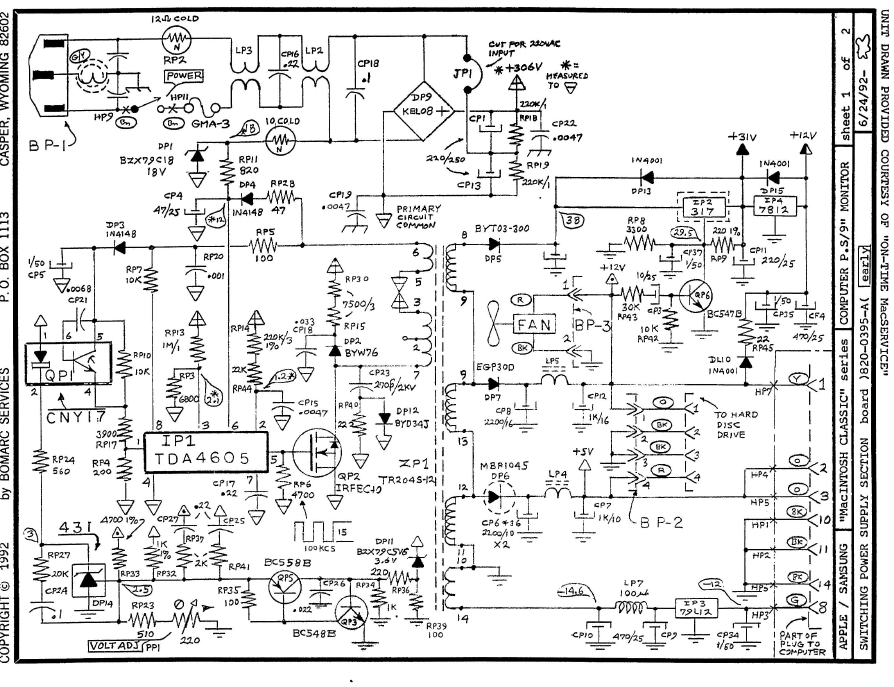
Ik heb ongeveer 310V DC gemeten over de CP1 (na de gelijkrichtersbrug). Daarna heb ik de +/-12V en 5V gaan meten op de uitgangen van de geschakelde voedingen (zie harddisc aansluitingen). Maar deze blijven te laag.
Dan heb ik met de scope gemeten op de pin 5 van de TDA4605. Merk op dat er een scheidingstrafo nodig is om deze meting te doen. Je moet m.a.w. het net scheiden van het meetgedeelte voor de scope, anders lijkt het alsof er stroomverlies ontstaat in het net en dan springt de aardbeveiliger. In principe vind ik dit eigenaardig, omdat ik een DC waarde meet na de gelijkrichter. Ik zou verwachten dat ik hier geen scheidingstrafo nodig? Deze vraag is nog niet opgelost.
Ik kon een mooie pulsspanning van +/- 100KHz meten. Dus deze chip stuurt wel degelijk de MOSFET QP2 aan, die op zijn beurt dan weer de geschakelde voeding regelt. De TDA4605 is namelijk een geschakelde voedingschip.
De pulsen op pin 5 worden geregeld via de regelspanning op pin 1. De spanning op pin 1 wordt op zijn beurt via een optische koppelaar aangestuurd. De led van de optokoppelaar wordt via de zener regelaar chip LM431 aangestuurd. De voedingsspanningen van het regelbare led circuit en de DC spanning van de gelijkrichter blijven via de optokoppelaar netjes gescheiden.
Volgens het schema en datasheet zou ik op de Vref pin een 2.5V moeten kunnen meten. Deze klopt echter niet. Als deze waarde niet klopt , dan wordt uiteindelijk de led niet correct van spanning voorzien en dus ook de ganse achterliggende geschakelde voeding zit dan fout. Ik heb deze chip bestelt via Ali en ga hem vervangen. Hopelijk komt de voeding dan goed.
Terwijl ik de scheidingstrafo had geplaatst tussen de PC en het net gebeurde er iets eigenaardigs. De voedingen kwamen plots op het juiste niveau te staan waardoor het schaakbord patroon verandere in een ….. jawel Appel opstart scherm.
Ik heb op dat moment de floppy en harddisc kunnen testen. Alles werkte prima. Ik ben er voorlopig nog niet uit waarom de scheidingstrafo de voedingen wel juist kreeg. Mogelijk nog ergens een slecht contact in de voeding? Wordt dus vervolgd…….
Mogelijk ga ik ook eens contact opnemen met het home computer museum in Eindhoven. Zij kunnen me zeker verder helpen 🙂





































